小编为网友们解答如何制作启动u盘
分类:windows7教程 发布时间:2017-04-25 13:00:15
使用u盘安装系统是目前最多网友使用安装系统的方法,但u盘安装系统前提是我们需要u盘启动盘,如何制作启动u盘?相信是非常多网友共同的问题。所以windows之家小编为网友们解答如何制作启动u盘的问题,带来了如何制作启动u盘解决教程。
从网上下载最新的老毛桃U盘启动制作工具主程序并安装,然后打开主程序:(w7之家里面有很多非常棒的系统)
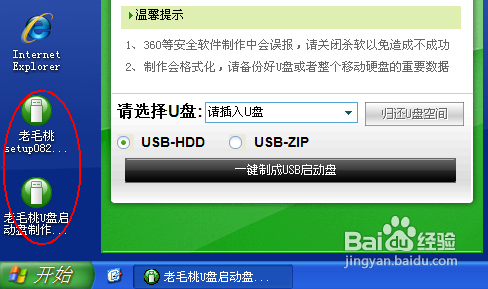
如何制作启动u盘图一
接着插入你的U盘,注意制作启动盘前先保存好你的资料到其它地方,以防丢失不可找回:
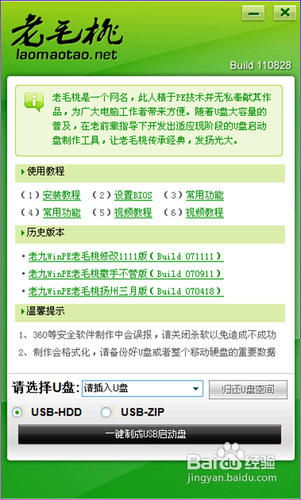
如何制作启动u盘图二
插入正确的U盘后程序会自动检测到U盘,从下面选择要制作启动的U盘:
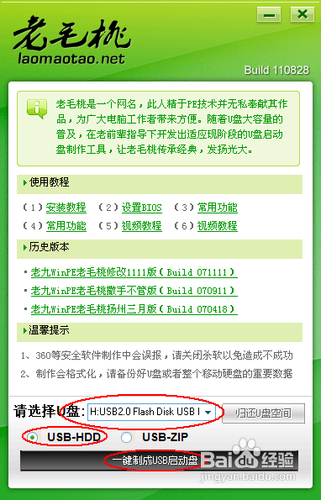
如何制作启动u盘图三
启动模式用默认USB-HDD即可,然后再单击下面的“一键制成USB启动盘”按钮,如上图;
然后在弹出的“警告”确认对话框中单击“是”按钮继续:
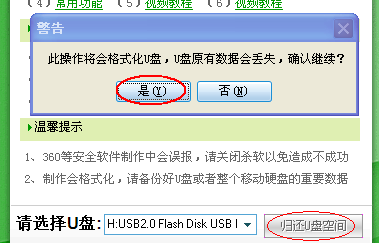
如何制作启动u盘图四
随后程序主界面下文显示“正在写入启动文件”的字样,此时一定不能随便碰到或拔掉U盘:
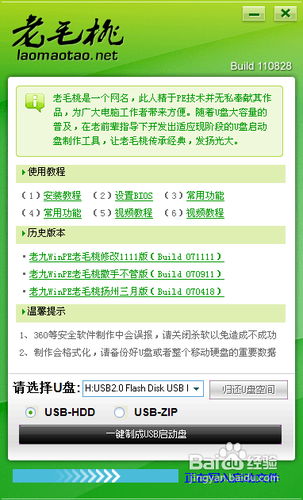
如何制作启动u盘图五
制作过程很简单,无需其它操作,稍等一会即可看到成功的提示对话框:
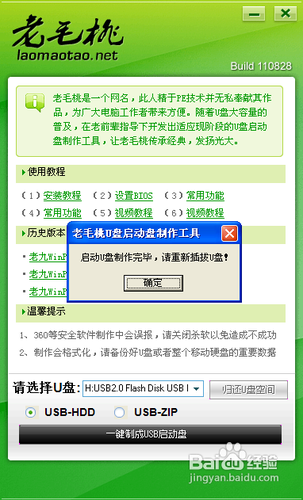
如何制作启动u盘图六
按提示拔掉U盘再重新插入即可。
之后即可用此U盘来启动电脑。此工具拥有頟类强大的系统维护工具:
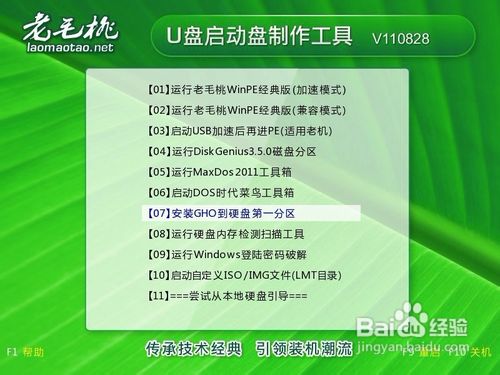
如何制作启动u盘图七
集成的SHELL操作命令也极其丰富:

如何制作启动u盘图八
以上所描述的所有内容就是windows之家小编为网友们带来的如何制作启动u盘的解决教程了。其实制作u盘启动盘还算是比较简单的,所以网友们都不用想的太复杂,只要按照教程提供的步骤,制作u盘启动盘就是轻而易举的事情啦。恭喜网友们又学会了一个新技巧。






 立即下载
立即下载







 魔法猪一健重装系统win10
魔法猪一健重装系统win10
 装机吧重装系统win10
装机吧重装系统win10
 系统之家一键重装
系统之家一键重装
 小白重装win10
小白重装win10
 杜特门窗管家 v1.2.31 官方版 - 专业的门窗管理工具,提升您的家居安全
杜特门窗管家 v1.2.31 官方版 - 专业的门窗管理工具,提升您的家居安全 免费下载DreamPlan(房屋设计软件) v6.80,打造梦想家园
免费下载DreamPlan(房屋设计软件) v6.80,打造梦想家园 全新升级!门窗天使 v2021官方版,保护您的家居安全
全新升级!门窗天使 v2021官方版,保护您的家居安全 创想3D家居设计 v2.0.0全新升级版,打造您的梦想家居
创想3D家居设计 v2.0.0全新升级版,打造您的梦想家居 全新升级!三维家3D云设计软件v2.2.0,打造您的梦想家园!
全新升级!三维家3D云设计软件v2.2.0,打造您的梦想家园! 全新升级!Sweet Home 3D官方版v7.0.2,打造梦想家园的室内装潢设计软件
全新升级!Sweet Home 3D官方版v7.0.2,打造梦想家园的室内装潢设计软件 优化后的标题
优化后的标题 最新版躺平设
最新版躺平设 每平每屋设计
每平每屋设计 [pCon planne
[pCon planne Ehome室内设
Ehome室内设 家居设计软件
家居设计软件 微信公众号
微信公众号

 抖音号
抖音号

 联系我们
联系我们
 常见问题
常见问题



